Internet Explorer 11 är en ganska stabil webbläsare och körs mycket bra på Windows. Men det kanske finns tillfällen när du kanske upptäcker att din Internet Explorer av någon okänd anledning Fryser, kraschar eller ofta hänger i Windows 10 / 8 / 7 – eller att den inte laddas eller börjar alls. Du kan till och med se att ett Internet Explorer har slutat fungera.

Internet Explorer fryser eller kraschar
här är några felsökningssteg som du kanske vill prova om du upptäcker att din Internet Explorer fryser eller kraschar ofta:
1] till att börja med, rensa Internet Explorer-Cache via It-inställningar eller genom att använda Diskrensningsverktyg eller köra CCleaner. Kör sedan ditt antivirusprogram för att kontrollera om det finns skadliga infektioner. Kör sfc / scannow och i slutet, starta om om du blir ombedd. Detta kommer att ersätta skadade systemfiler om några. Slutligen, öppna IE, klicka på Verktyg > Internetalternativ > säkerhet > Återställ alla zoner till Standardnivå och se om det hjälper.
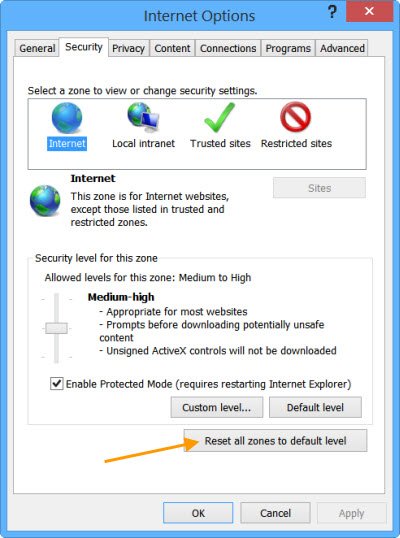
2] Om du fortfarande hittar dina IE-problem, stäng det och kör IE (inga tillägg). Detta öppnar webbläsaren utan att ladda några tillägg, verktygsfält eller plugin-program. Om det fungerar bra är det uppenbarligen ett av dina tillägg som kan orsaka problem. Använd verktyget Hantera tillägg och inaktivera var och en efter den andra för att ta reda på vilken som orsakar problemet.

försök att begränsa och identifiera den felande add-on och sedan inaktivera eller ta bort den helt.
3] i Internetalternativ, gå till fliken Avancerat och klicka på fliken Återställ. Starta om IE. Alternativet Återställ Internet Explorer tar bort alla temporära filer inaktiverar alla tillägg, plugin-program, verktygsfält och återställer alla ändrade inställningar till standard. Även om det här är en snabbkorrigering måste du installera om tilläggen.

4] Använd programvara Rendering istället för GPU Rendering och se om stoppar krascher. Du hittar inställningen under Internetalternativ > fliken Avancerat.
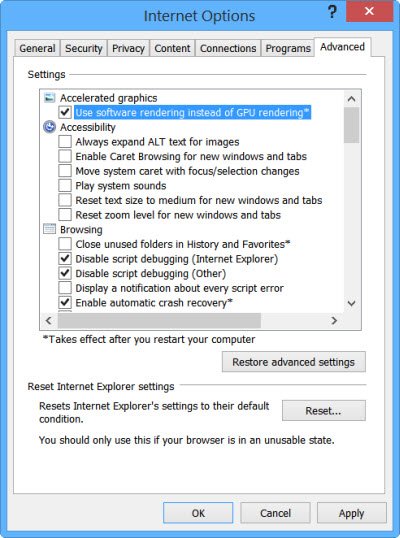
5] Du kanske vill läsa den här artikeln om hur du reparerar Internet Explorer och se om något hjälper dig.
6] Du kan också se om felsökaren för Internet Explorer fixar det hjälper till att lösa dina problem. Det åtgärdar problem som IE fryser, kör långsamt, säkerhetsfrågor, etc.
7] men om du upptäcker att problemet kvarstår kan du behöva göra några ändringar i registret. Säkerhetskopiera ditt register och skapa en systemåterställningspunkt innan du gör några ändringar.
Kör regedit och navigera till följande tangent:
HKEY_CURRENT_USER\Software\Microsoft\Windows\CurrentVersion\Internet Settings
högerklicka på höger sida och välj Ny.
skapa ett nytt DWORD-värde som heter ”MaxConnectionsPerServer”
dubbelklicka på ”MaxConnectionsPerServer” och ge värdet som ”10”
skapa ett nytt DWORD med namnet ”MaxConnectionsPer1_0Server”
dubbelklicka på det och ge värdet som ”10”.
spara och avsluta från registret.
Starta Om Windows.
se även om följande registerundernyckel är aktiverad:
HKEY_LOCAL_MACHINE\Software\Microsoft\Windows\CurrentVersion\Internet Settings\UseCoInstall
om det är frånvarande, inga problem. Men om det är närvarande och dess DWORD-värde är inställt på 1, ändra detta värde till 0, klicka på OK och avsluta.
8] Se dessa inlägg om Internet Explorer-flikar fryser eller öppnas långsamt eller om du får ett Program som inte svarar.
9] Om du står inför andra specifika problem med Internet Explorer kan du se dessa inlägg:
- Internet Explorer öppnar inte länkar
- IE kan inte visa webbsida
- Internet Explorer felmeddelanden på sidan
- Download Manager saknas i Internet Explorer
- Internet Explorer öppnas och stängs omedelbart
- Internet Explorer sparar inte Historikinställningar.
jag hoppas att något hjälper dig!